Cara Membuat PCB Bulat di Eagle CAD
Eagle CAD adalah paket perangkat lunak yang digunakan untuk merancang skema dan tata letak sirkuit elektronik. Skema rangkaian adalah sketsa bagaimana komponen elektronik yang berbeda dihubungkan bersama. Skema ini kemudian diubah menjadi tata letak, yang merupakan gambar sebenarnya dari rangkaian seperti yang akan muncul di Printed Circuit Board (PCB). Biasanya, layout berbentuk persegi panjang dibuat. Tetapi Eagle CAD memiliki perintah "MITER" yang dapat digunakan untuk mengubah tata letak persegi panjang menjadi lingkaran.
Langkah 1
Mulai perangkat lunak Eagle CAD dengan mengklik dua kali ikonnya di desktop atau dengan masuk ke "Semua Program" di menu "Mulai".
Langkah 2
Buka file tata letak dengan mengklik "File" dan pilih "Buka". Jelajahi file tata letak dan klik "OK" untuk membukanya. Jika file tata letak belum dibuat, buat file baru dengan membuka "File" dan mengklik "Baru". Masukkan nama file pilihan Anda di bidang "nama file" dan klik "OK".
Langkah 3
Sesuaikan ukuran outline papan sesuai dengan ukuran PCB. Garis besar papan akan muncul sebagai persegi. Klik kiri di sisi mana pun dari kerangka ini dan seret ke kanan atau kiri untuk menyesuaikan ukurannya. Jaga agar bentuknya tetap persegi sehingga ketika dilakukan upaya untuk mengubahnya menjadi lingkaran, tidak berbentuk oval. Sisi persegi harus sama dengan diameter lingkaran.
Ketik "MITER 2" di bilah perintah di atas tata letak, lalu tekan "Enter." Ikon mouse akan diubah menjadi tanda +. Klik kiri salah satu sudut persegi. Ini akan membuat sudut menjadi bulat. Jika sudut yang dibulatkan terlihat terlalu kecil, coba lagi dengan "MITER 3" atau angka yang lebih tinggi. Demikian pula, kurangi jumlahnya jika sudutnya terlihat terlalu besar. Ulangi proses ini untuk membulatkan semua sudut.




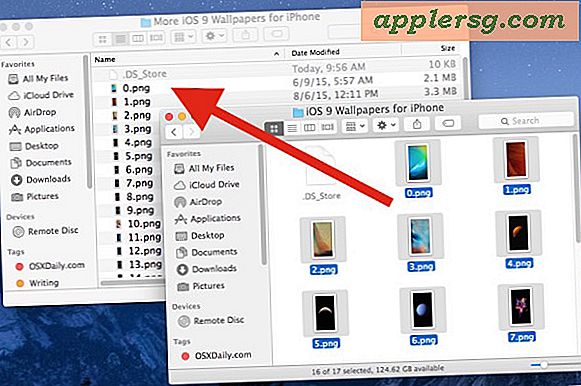



![Redsn0w 0.9.10b3 Jailbreak Dirilis dengan Perbaikan Bug [Tautan Unduhan]](http://applersg.com/img/ipad/891/redsn0w-0-9-10b3-jailbreak-released-with-bug-fixes.jpeg)



